Funkce Windows 10 a nejpoužívanější sekce aplikací v nabídce Start podobných předchozím verzím systému Windows sahajících až do Windows XP. Operační systém sleduje spuštěné aplikace, aby vytvořil seznam nejpoužívanějších aplikací v nabídce Start a ve vyhledávání. Zde je uvedeno, jak můžete tuto užitečnou funkci spravovat.
Reklama
Než budete pokračovat, přečtěte si následující článek:
Oprava Zobrazit nejpoužívanější aplikace je ve Windows 10 zašedlá
Zde se můžete dozvědět o problémech, které můžete získat, když je sledování aplikací deaktivováno.
Povolení nebo zakázání sledování spouštění aplikací ve Windows 10 , můžete provést následující.
- otevřeno Nastavení .
- Přejít na Ochrana osobních údajů - Obecné (výchozí stránka v této části).
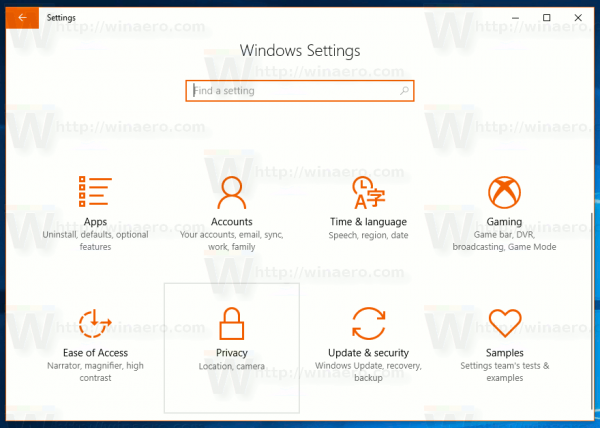
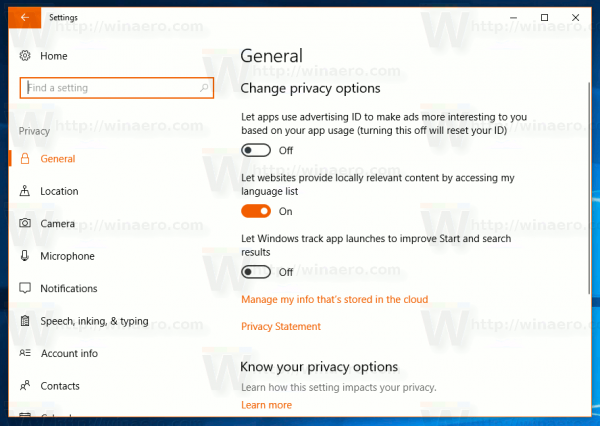
- Vpravo vyhledejte požadovanou možnostNechte Windows sledovat spuštění aplikace, aby se zlepšil Start a výsledky hledání.
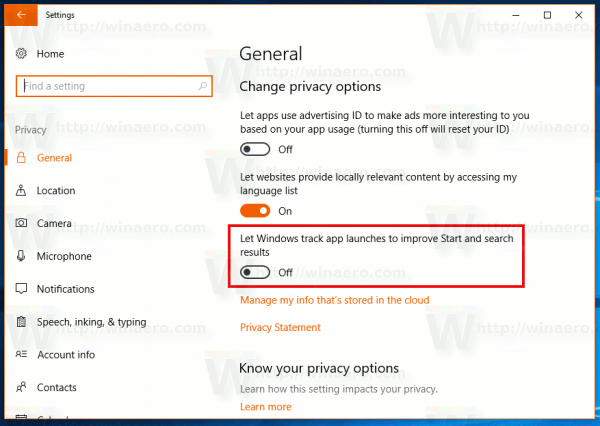
- Zakažte tuto možnost, abyste vylepšili své soukromí a zabránili systému Windows 10 ve sledování spuštěných aplikací.
- Povolte tuto funkci a získejte funkčnost nejpoužívanějších aplikací a vylepšete výsledky vyhledávání v Cortaně a nastavení. Vyberte stav funkce, který vyhovuje vašim potřebám.
Alternativně můžete tuto možnost spravovatNechte Windows sledovat spuštění aplikace, aby se zlepšil Start a výsledky hledánís vyladěním registru. Zde je možné to udělat.
Otevři Aplikace Editor registru a jít do klíč
HKEY_CURRENT_USER SOFTWARE Microsoft Windows CurrentVersion Explorer Advanced
Zde vytvořte novou 32bitovou hodnotu DWORD a pojmenujte ji Start_TrackProgs . Chcete-li povolit funkci sledování aplikace, nastavte její hodnotová data na 1, jinak ji nastavte na 0. Pokud tuto hodnotu již máte, jednoduše ji upravte.
![]()
jak zjistit, co se ostatním lidem líbilo na instagramu 2020
Poznámka: I když jste běží 64bitová verze systému Windows , stále musíte vytvořit 32bitovou hodnotu DWORD.
Odhlaste se ze systému Windows 10 účet použít změny provedené touto vylepšení. Případně můžete jen restartujte prostředí Explorer ve Windows 10 .








